Google Chrome浏览器下载失败时防火墙调整技巧
来源:Google Chrome官网
时间:2025-06-16
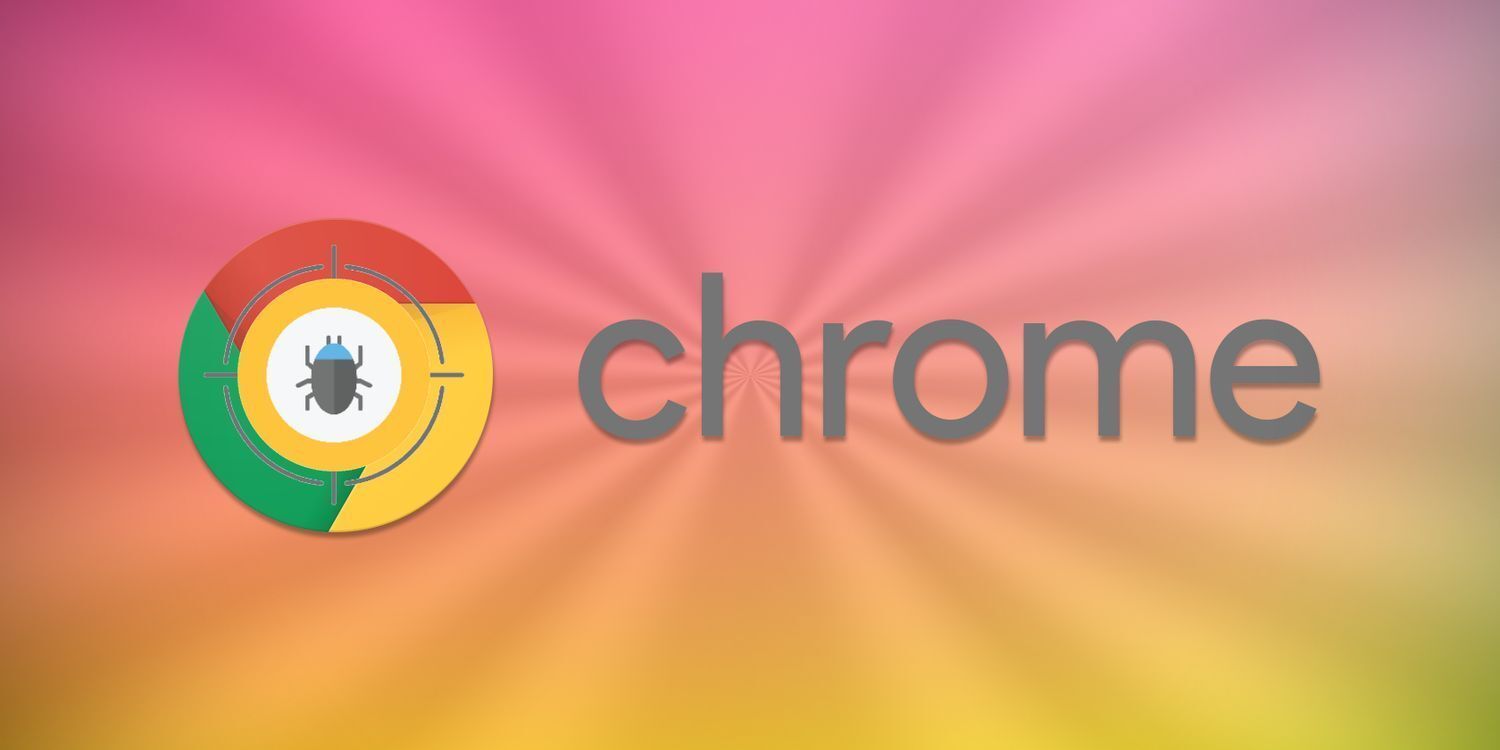
1. 检查防火墙状态:在安装Google Chrome浏览器之前,先确定电脑防火墙的状态。不同操作系统有不同的查看方法,Windows系统可在“控制面板”中查看“Windows防火墙”状态;Mac系统进入“系统偏好设置”,点击“安全性与隐私”,然后点击“防火墙”选项卡查看;Linux系统不同的发行版查看方法可能不同,一般可以使用相关的防火墙管理命令来查看,如在Ubuntu系统中可以使用“sudo ufw status”命令查看防火墙状态。
2. 暂时关闭防火墙:防火墙可能会阻止Google浏览器安装包的下载。可以尝试暂时关闭防火墙,然后再次进行下载。在Windows系统中,打开“控制面板”,找到“Windows防火墙”,点击“启用或关闭Windows防火墙”,选择“关闭”选项。在Mac系统中,进入“系统偏好设置”,点击“安全性与隐私”,然后点击“防火墙”选项卡,选择“关闭防火墙”。在Linux系统中,不同的发行版关闭防火墙的方法可能不同,一般可以使用相关的防火墙管理命令来关闭防火墙,如在Ubuntu系统中可以使用“sudo ufw disable”命令关闭防火墙。
3. 调整防火墙规则:在防火墙设置中,查看是否阻止了Google浏览器或相关下载程序的网络访问权限。如果发现有阻止规则,可以将其删除或添加例外,允许Google浏览器进行网络连接和下载操作。具体操作方法因操作系统和防火墙软件而异,一般可以在防火墙设置界面中找到相关的规则列表,并进行修改或删除操作。
4. 检查杀毒软件设置:某些杀毒软件可能会对网络连接和下载进行监控和限制,导致Google浏览器下载包时出现网络异常。打开杀毒软件的主界面,查找相关的网络监控或下载保护设置选项。可以尝试暂时关闭杀毒软件的实时监控功能,或者将Google浏览器添加到杀毒软件的信任列表中,然后再次尝试下载,看是否能够解决问题。
